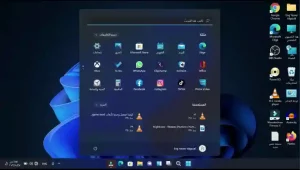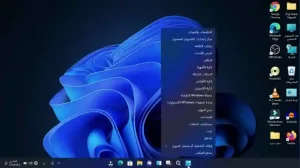السلام عليكم ورحمة الله وبركاتة احبائي الكرام. سوف نقدم لكم اليوم درس مهم جداً من دروس ويندوز 11 وهذه الدرس مهم جداً من أجل تعلم ويندوز 11 وهو عبارة عن شرح start menu windows 11 بالتفصيل وتعلم ويندوز 11.
وللتذكير فقد تم شرح الكثير من دروس ويندوز 11 بالتفصيل عبر شرحها بالموقع وايضاً شرحها لكم بالفيديو عبر قناتنا المحترف التقني على اليوتيوب. وتم شرح درس مهم حول قائمة ابدأ وهو تخصيص قائمة ابدأ ويندوز 11 من حيث اظهار التطبيقات المضافة مؤخراً ، اظهار التطبيقات الأكثر استخداماً ، عرض العناصر التي تم فتحها مؤخراً.
شرح start menu windows 11 (الجزء الأول)
شرح start menu windows 11 الجزء الأول. تتكون قائمة ابدأ في ويندوز 11 من العديد من الأجزاء والعديد من الوظائف. ويوجد فيها خيارات مهمة لا يعرفها الكثير من مستخدمي الويندوز 11. وسوف نشرح لكم الجزء الأول وهو البحث الذي يعمل على بحث عن أي شيء في الكمبيوتر من ملفات وصور وبرامج و أي شيء تريد البحث عنه.
الجزء الثاني الواجهة الاساسية لقائمة ابدأ. تحتوي على العديد من البرامج والملفات التي يتم تثبيتها من قبل الويندوز، أو من قبل المستخدم يمكنك تعديل أي شيء بالواجهة الأساسية من تثبيت او إزالة او تحريك البرنامج وغيرها الكثير من الإعدادات.
للمزيد / Hyper-V Windows 11 | طريقة استخدام Hyper-V في ويندوز 11
والجزء الثالث الواجهة المستحسنة يعمل على عرض التطبيقات المثبتة في نظام ويندوز 11 مؤخراً. و عرض التطبيقات الأكثر استخداماً. وايضاً عرض التطبيقات والعناصر التي تم فتحها مؤخراً. والتحكم بالواجهة المستحسنة بشكل كامل من ناحية إظهار الملفات والبرامج فيها مؤخرا ام اخفائها حسب ما تحب تخصيص القائمة المستحسنة. وسوف يتم شرح جميع الاجزاء بتفصيل.
والجزء الرابع هو جزء الطاقة وأيقونة حساب الخاص بك على متجر مايكروسوفت. يمكنك التحكم فيه بشكل كامل. ويمكنك التحكم بزر الطاقة بشكل كامل ايضاً. تستطيع في هذه الجزء إضافة بعض المجلدات المهمة لك اكتشف الطريقة من خلال الشرح عبر الفيديو.
سوف تتعرف على قائمة أبدا بتفصيل إن شاء الله من خلال شرح الفيديو الخاص بنا كل ما عليك هو إحضار كوب من القهوة والاستمتاع في هذا الدرس الجميل والرائع من دروس Windows 11.
اذا لم يعمل الفيديو انقر على رابط الفيديو هذه شرح قائمة ابدأ الجزء الأول
شرح قائمة ابدأ في ويندوز 11 (الجزء الثاني)
شرح start menu windows 11 الجزء الثاني. بالنقر على زر الماوس الأيمن على ايقونة start menu. سوف تظهر لك العديد من الخيارات والإعدادات التي سوف نشرحها بالتفصيل في هذه الدرس الثاني لشرح قائمة ابدأ.
تتكون الخيارات من التطبيقات والميزات، مركز إعدادات الكمبيوتر المحمول، خيارات الطاقة، عارض الاحداث، إدارة الأجهزة، النظام، اتصالات الشبكة، إدارة الأقراص، إدارة الكمبيوتر، محطة Windows الطرفية، وحدة طرفية لـ Windows (المسؤول) وغيرها الكثير من الخيارات والإعدادات التي سوف نقوم بشرحها في هذه الدرس.
للمزيد / الرجوع الى ويندوز 10 من ويندوز 11 بخطوات بسيطة
كل ماعليك هو متابعة الفيديو حتى الاخير من اجل الاستفادة القصوى من قائمة ابدأ. ولاتبخل علينا عزيزي ان استفدت من دروسنا على قناتنا في اليوتيوب ان تشترك في القناة وتفعل الجرس ولاتنسى الاعجاب بالفيديو ولكم جزيل الشكر والاحترام احبائي. واتمنى لكم دروس ممتعة ورائعة وترك تعليقات تجعلنا أكثر تطوراً في شروحاتنا القادمة ان شاء الله.
اذا لم يعمل الفيديو انقر على رابط الفيديو هذه شرح قائمة ابدأ الجزء الثاني
للمزيد / اله حاسبة علمية | طريقة فتح الاله الحاسبة العلمية على الكمبيوتر في ويندوز 11
اتمنى ان تستفيدوا من هذه الدروس الحصرية لتعلم ويندوز 11 من الصفر حتى الاحتراف ان شاء الله. واذا واجهتكم اي مشاكل اتركوا تعليقات وسوف نجيب عليكم ان شاء الله.